cass绘制断面图的方法步骤
- 时间:2020-08-10 18:06
- 来源:下载吧
- 编辑:longnian
cass是一款专业实用的工程设计软件,该软件不仅给用户提供了空间数据建库、工程应用、土石算量等功能,同时可以满足地形地籍专业制图和GIS建库的需要,被广泛的应用于地形勘测、电力、交通等建筑行业,使用起来方便快捷。这款软件是一款非常专业的软件,在绘制图片方面用的越来越多,但是很多新入手这款软件的小伙伴不知道怎么绘制断面图。其实这款软件绘制断面图的方法非常简单,那么接下来小编就给大家详细介绍一下cass绘制断面图的具体操作方法,有需要的朋友可以看一看。
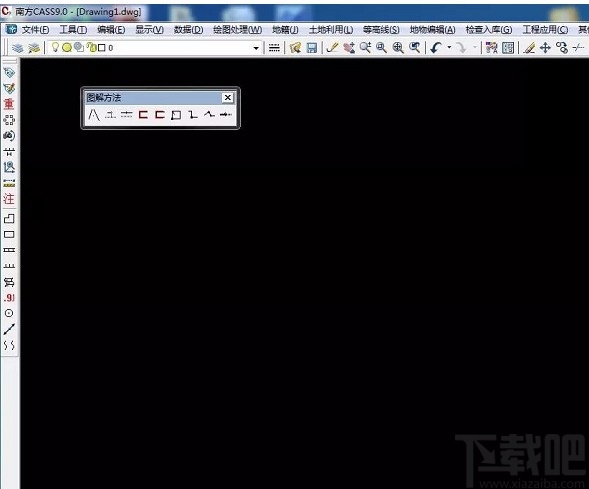
方法步骤
1.首先打开软件,在软件界面的顶部找到“绘图处理”选项,点击该选项会有一个下拉框,我们在下拉框中点击“展高程点”。
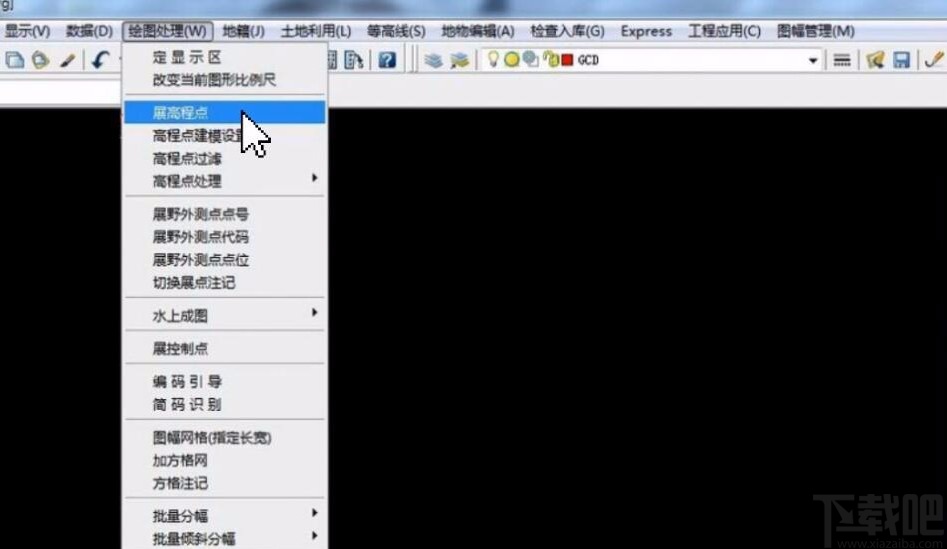
2.接着界面上会弹出一个对话框,我们在对话框中找到以CASS命名的文件,选中该文件并点击页面右下角的“打开”按钮,再按几下Enter键。
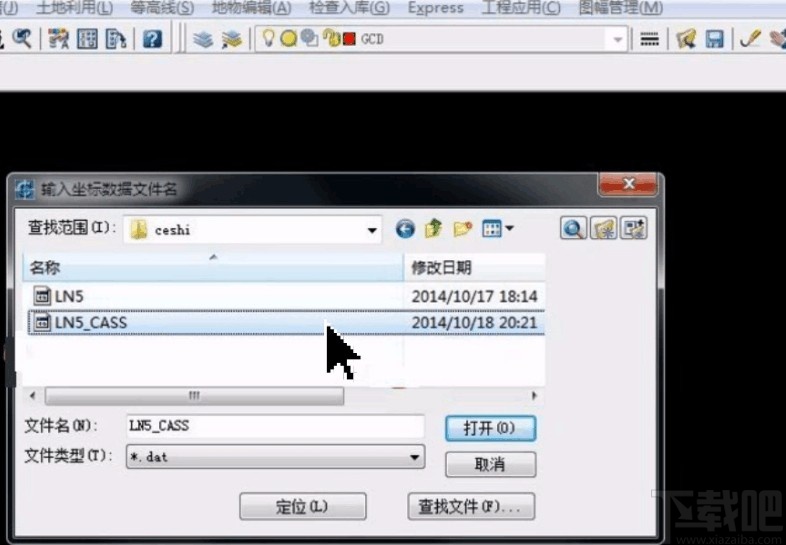
3.然后我们就可以在画布中查看到包含了X坐标、Y坐标和高程的数据点,如下图所示。
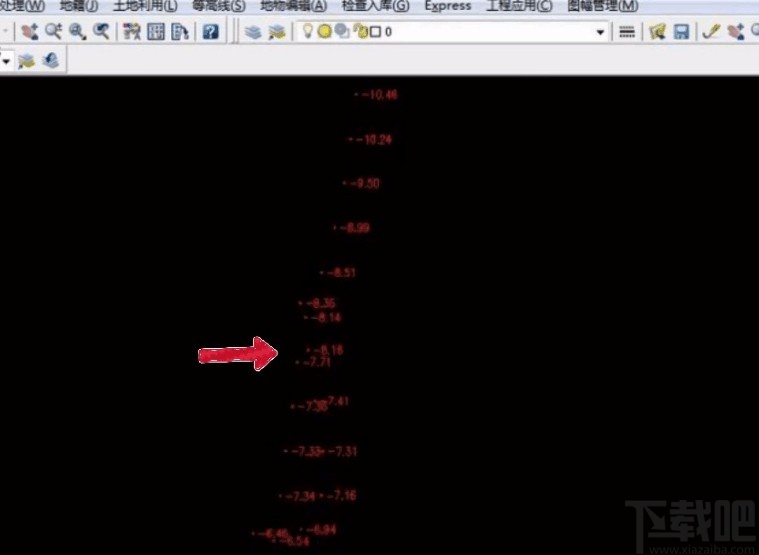
4.接下来我们在搜索框中输入快捷命令“ql”,将画布中的每个坐标点连成一条直线。
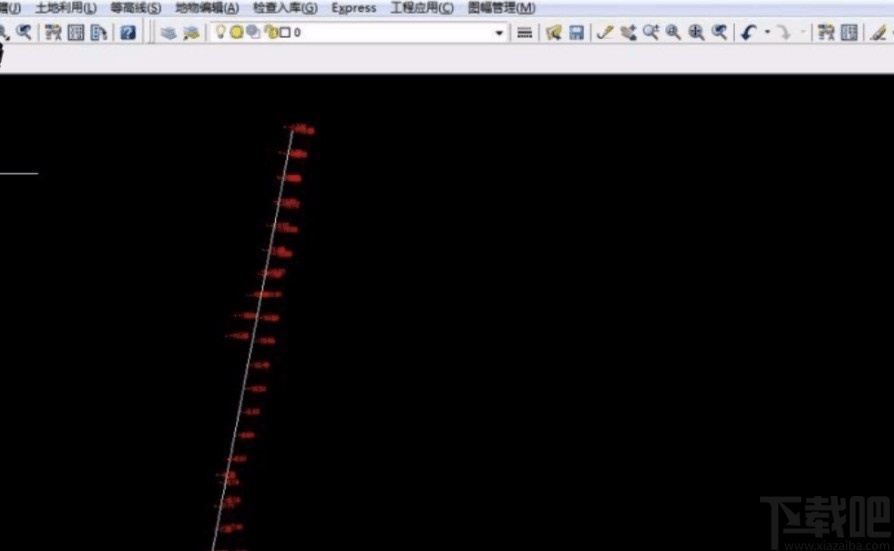
5.之后我们在界面顶部找到“工程应用”并点击,在出现的下拉列表中找到“绘断面图”,其旁边还会出现一个下拉框,在下拉框中点击“根据已知坐标”。
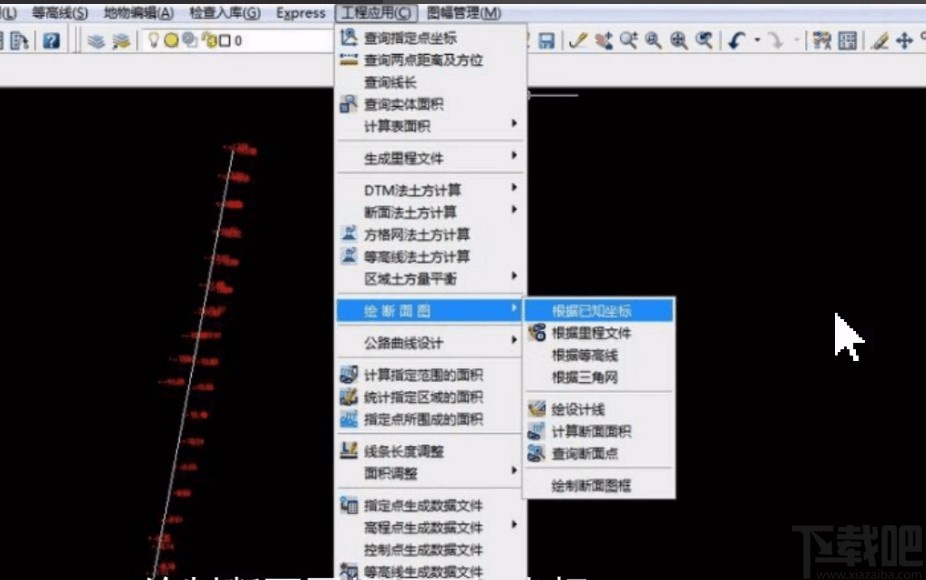
6.紧接着点击刚刚连接的直线,并在弹出的窗口中选择“由图面高程点生成”,其中的“采样点间距”、“起始里程”等根据自己的需要进行设置。

7.完成以上所有步骤后,我们点击窗口中的“确定”按钮就可以生成断面图,如下图所示。
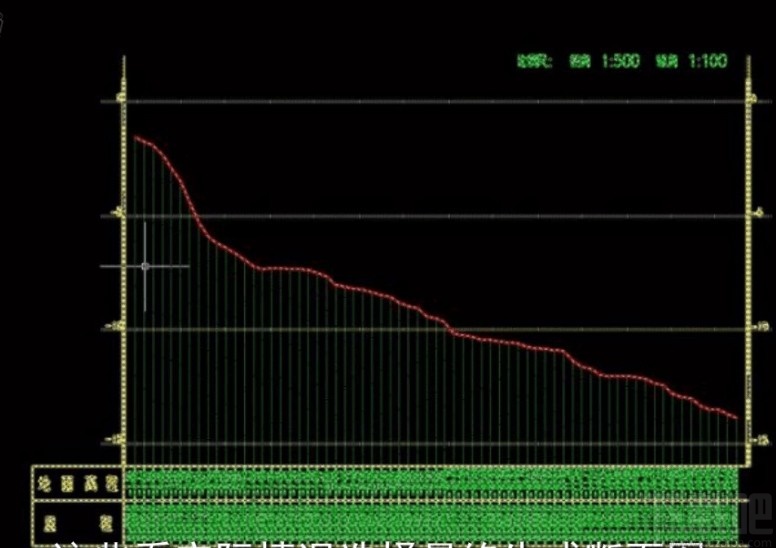
以上就是小编给大家整理的cass绘制断面图的具体操作方法,方法简单易且容易上手,有需要的朋友可以看一看,希望这篇教程对大家有所帮助。
最近更新
-
 淘宝怎么用微信支付
淘宝怎么用微信支付
淘宝微信支付怎么开通?9月5日淘宝公示与微信
- 2 手机上怎么查法定退休时间 09-13
- 3 怎么查自己的法定退休年龄 09-13
- 4 小红书宠物小伙伴怎么挖宝 09-04
- 5 小红书AI宠物怎么养 09-04
- 6 网易云音乐补偿7天会员怎么领 08-21
人气排行
-
 易剪辑给视频添加马赛克的方法
易剪辑给视频添加马赛克的方法
易剪辑是一款功能强大的视频编辑软件,该软件体积小巧,但是给用
-
 爱拍电脑端调整视频播放速度的方法
爱拍电脑端调整视频播放速度的方法
爱拍电脑端是一款功能齐全的视频编辑软件,该软件界面直观漂亮,
-
 snapgene下载安装方法
snapgene下载安装方法
snapgene是一款非常好用的分子生物学模拟软件,通过该软件我们可
-
 ae2020导出视频的方法
ae2020导出视频的方法
ae这款软件的全称是AfterEffects,是一款世界著名的拥有影像合成
-
 mouse rate checker下载安装方法
mouse rate checker下载安装方法
mouseratechecker是一款检测鼠标DPI和扫描率综合性能的软件,可以
-
 packet tracer汉化操作方法
packet tracer汉化操作方法
CiscoPacketTracer是一款思科模拟器,它是一款非常著名的图形界面
-
 manycam下载使用方法
manycam下载使用方法
manycam是一款非常实用且功能强大的摄像头美化分割软件,它拥有非
-
 ms8.0下载安装的方法
ms8.0下载安装的方法
MaterialsStudio8.0是一款功能强大的材料模拟软件,模拟的内容包
-
 blender设置中文的方法
blender设置中文的方法
blender是一款开源的跨平台全能三维动画制作软件,该软件功能十分
-
 blender复制物体的方法
blender复制物体的方法
blender是一款高效实用的跨平台全能三维动画制作软件,该软件不仅
